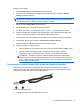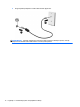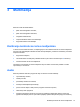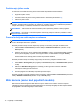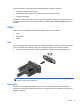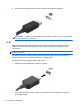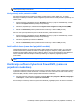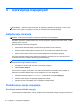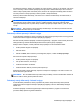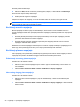HP Notebook Reference Guide - Windows Vista and Windows 7
Da biste pokrenuli hibernaciju:
▲ Kliknite na Start, kliknite na strelicu pored dugmeta „Isključi“, a zatim kliknite na Hibernacija.
Da bi računar napustio stanje hibernacije:
▲
Kratko pritisnite dugme za napajanje.
Uključiće se lampice za napajanje, a ono što ste radili vratiće se na ekran, tamo gde ste stali.
NAPOMENA: Ako ste zadali lozinku koju treba uneti pri buđenju, morate uneti Windows lozinku da
biste se vratili na ekran gde ste prestali sa radom.
Korišćenje merača napajanja
Merač napajanja se nalazi u polju za obaveštavanje, sasvim desno na traci zadataka. Pomoću
merača napajanja možete brzo pristupiti postavkama napajanja i prikazati preostali nivo napunjenosti
baterije.
● Da biste prikazali preostali procenat napunjenosti baterije i trenutni plan napajanja, pomerite
pokazivač miša iznad ikone merača napajanja.
● Da biste pristupili opcijama napajanja ili promenili plan napajanja, kliknite na ikonu merača
napajanja i izaberite stavku sa liste.
Različite ikone merača napajanja označavaju da li se računar napaja iz baterije ili spoljašnjeg izvora.
Osim toga, ikona prikazuje poruku ako je nivo napunjenosti baterije nizak ili kritičan.
Korišćenje planova napajanja
Plan napajanja je skup sistemskih podešavanja koji pokazuje kako računar koristi napajanje. Planovi
napajanja vam pomažu da uštedite energiju ili maksimalno iskoristite performanse.
Prikazivanje trenutnog plana napajanja
Koristite neku od sledećih metoda:
● Kliknite na ikonu merača napajanja koja se nalazi u polju za obaveštavanje, sasvim desno na
traci zadataka.
●
Izaberite Start > Kontrolna tabla > Sistem i bezbednost > Opcije napajanja.
Izbor nekog drugog plana napajanja
Koristite neku od sledećih metoda:
●
Kliknite na ikonu merača napajanja u polju za obaveštavanje, a zatim sa liste izaberite plan
napajanja.
●
Izaberite Start > Kontrolna tabla > Sistem i bezbednost > Opcije napajanja, a zatim izaberite
stavku sa liste.
20 Poglavlje 4 Upravljanje napajanjem